 Technologie-Peripheriegeräte
Technologie-Peripheriegeräte
 KI
KI
 Ist die browser-erweiterte Version von ChatGPT unbesiegbar? Superstarkes Plug-in Monica, kann mit maximaler Effizienz sprechen und schreiben
Ist die browser-erweiterte Version von ChatGPT unbesiegbar? Superstarkes Plug-in Monica, kann mit maximaler Effizienz sprechen und schreiben
Ist die browser-erweiterte Version von ChatGPT unbesiegbar? Superstarkes Plug-in Monica, kann mit maximaler Effizienz sprechen und schreiben
Woran denken Sie, wenn Sie an Monica denken?
Ist es Monica Geller, eine der Protagonistinnen in Friends, eine warmherzige Gastgeberin, oder ist es die verrückte Monika vom Doki Doki Literature Club?

Oder das kürzlich beliebte Chrome-Plug-in – Monica.
Seine Funktion ist so leistungsstark, dass Sie es nach einmaligem Gebrauch nie mehr aus der Hand legen werden. Kann ein mit ChatGPT ausgestatteter Webassistent schließlich vulgär sein?
Monica Feature Award
Machen Sie zunächst klar, dass Monica eine Anwendung von ChatGPT im Web ist. Mit anderen Worten, Monica setzt auf ChatGPT Die Leistung der API ist leistungsstark.
Und wenn wir uns die Einführung im Chrome Store genauer ansehen, werden wir feststellen, dass Monica wirklich allmächtig ist.
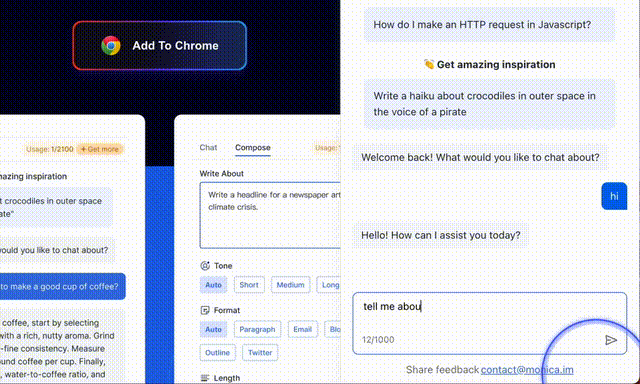
Zuallererst kannst du mit Monica über alles reden.
In Bezug auf den Sprechstil, die logische Organisation usw. fühlt es sich genauso an wie ChatGPT.
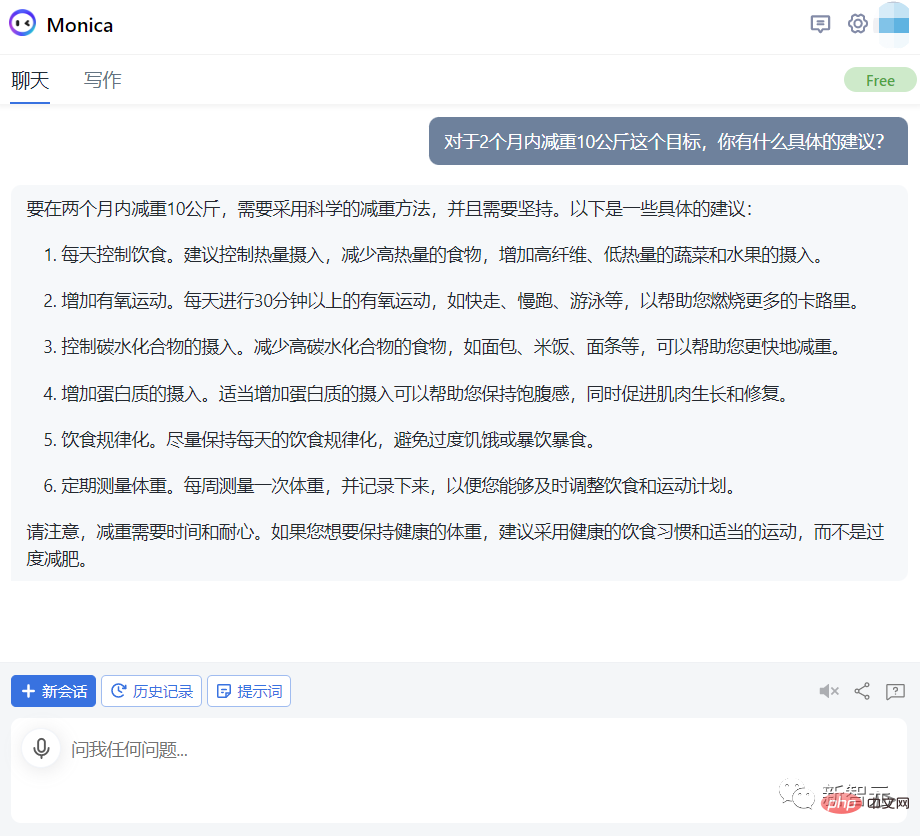
Als nächstes kann Monica auch verschiedene Texte erstellen und sogar die Länge, das Format und den Ton angeben Sprache.
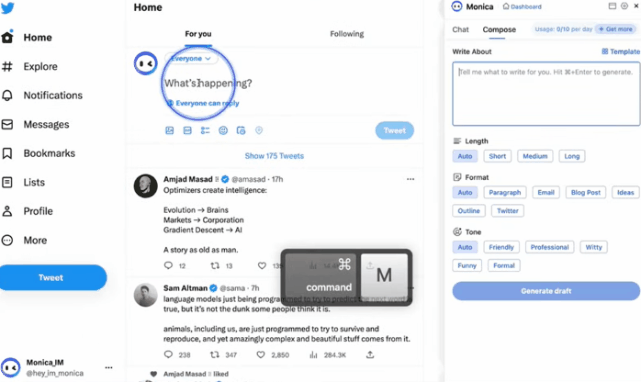
Lass uns zum Beispiel Folgendes versuchen. Schreiben Sie einen Artikel auf Chinesisch darüber, wie normale Menschen GPT nutzen, um sich selbst zu verbessern. Versuchen Sie, so humorvoll wie möglich zu sein.
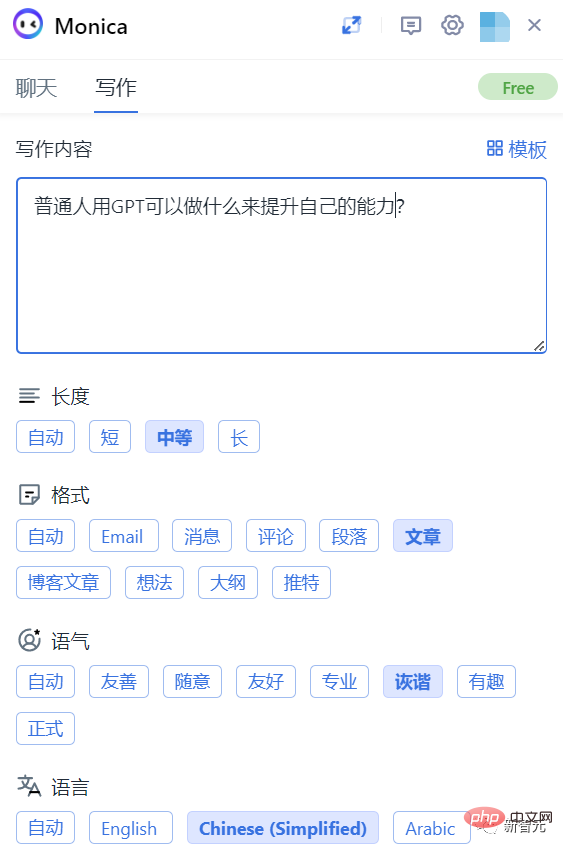
Wie Sie sehen können, sind die generierten Textabsätze hervorragend. Monica ist hinsichtlich Struktur, Wortlaut und Inhalt hervorragend.
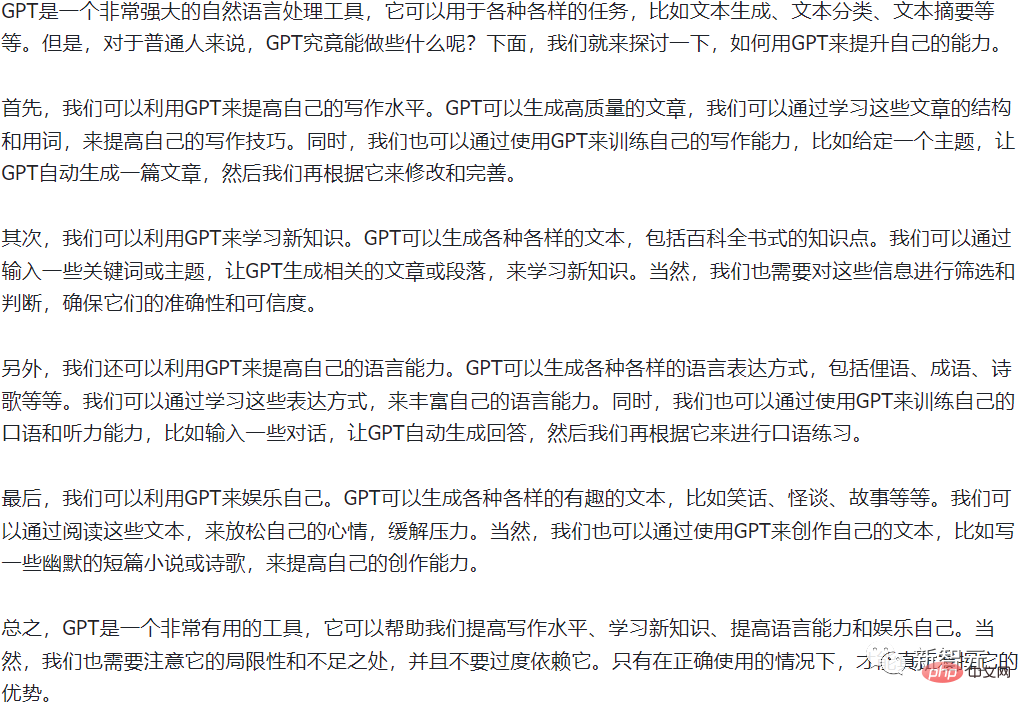
Und Monicas dritte Funktion basiert auf den Sonderfunktionen der Webseite. Monica kann Webinformationen lesen, diese zusammenfassen und verwandte Fragen für weitere Antworten entwickeln.
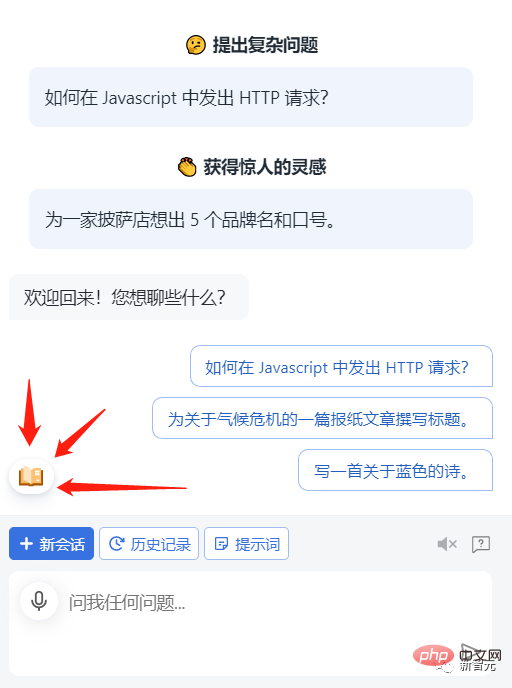
Öffnen Sie eine beliebige Webseite. Wir müssen nur auf das kleine Symbol in der unteren linken Ecke klicken, um das zu generieren Aktuelle Webseite mit einem Klick Hauptinformationen. Wie zum Beispiel das folgende Dokument über unabhängige wissenschaftliche Forschung zu großen Sprachmodellen.
Leser und Freunde werden mit diesem Artikel vertraut sein. Schließlich hat die Tatsache, dass KI selbstständig wissenschaftliche Experimente durchführen kann, den Kreis der biochemischen Umwelt wirklich in die Luft gesprengt.
Dann werfen wir einen Blick darauf, wie man diesen Artikel mit Monica liest.
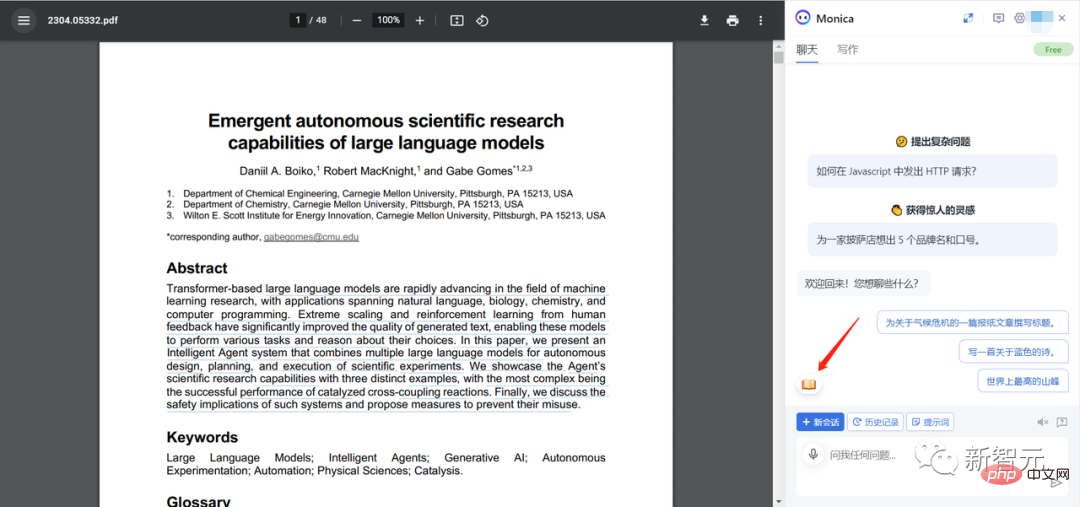
Das ist einfach das Evangelium des Literaturlesens!
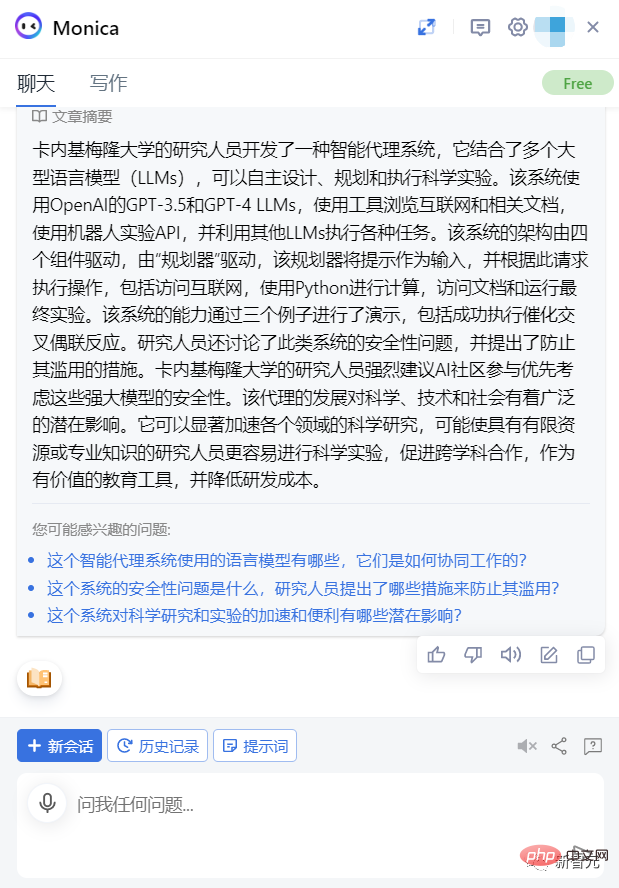
Wir können sehen, dass Monica schnell eine Artikelzusammenfassung erstellt und automatisch drei Fragen erweitert hat. Klicken wir auf die erste Frage, um es auszuprobieren.
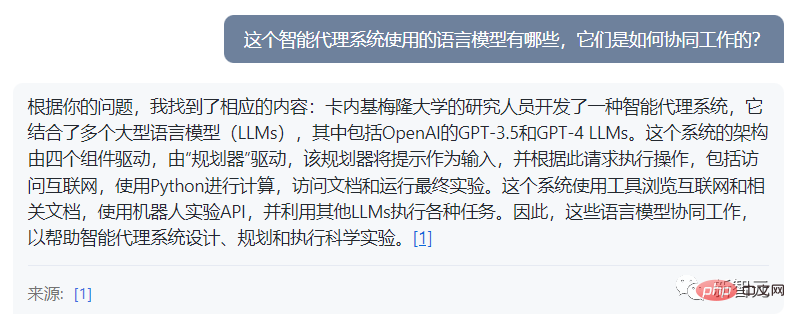
Monica hat zu dieser Frage aus dem Internet zitiert und eine äußerst professionelle Antwort gegeben.
Sogar Monica kann eine bestimmte Fachterminologie im Text erklären oder umschreiben oder einen bestimmten Absatz direkt übersetzen. Kann den Code auch erklären!
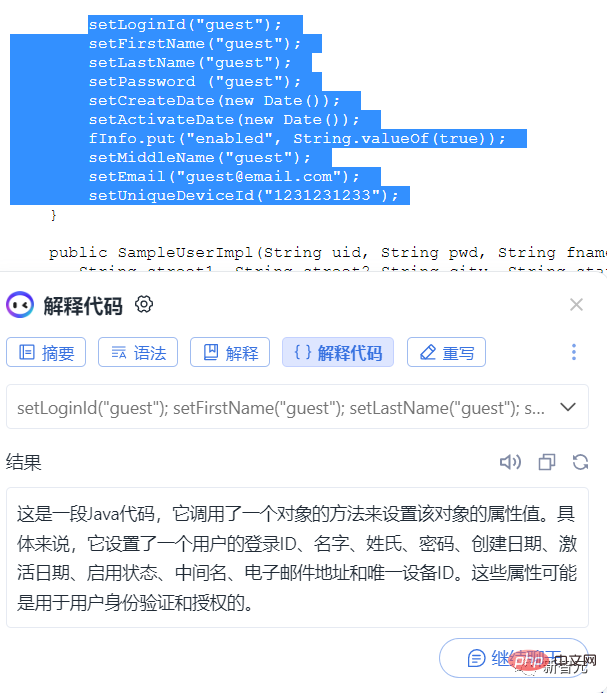
Die oben genannten sind fast die Hauptfunktionen von Monica. Darüber hinaus ist die Bequemlichkeit das größte Merkmal von Monica.
Solange Sie dieses Plug-in installieren, können Sie Monica jederzeit und überall herbeirufen, indem Sie Strg+M drücken (Mac-Benutzer drücken Cmd+M). Nach dem Einrasten des Plug-Ins in der oberen rechten Ecke kann es auch per Klick eingegeben werden.
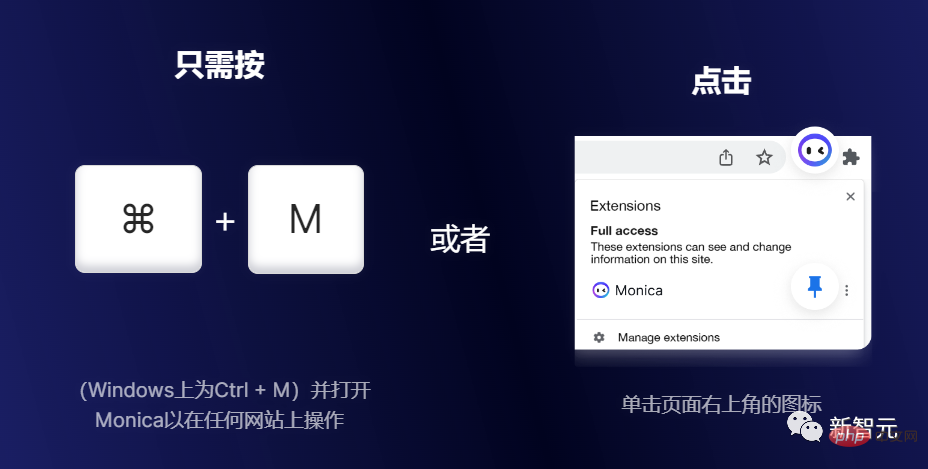
Und auch der Weg, das Plug-in zu erhalten, ist sehr einfach. Durchsuchen Sie einfach den Chrome App Store, finden Sie Monica und fügen Sie sie direkt hinzu.
Leider ist es im Moment nicht ganz kostenlos. Neue Benutzer haben 30 Mal Zeit, Fragen zu stellen und 5 Mal, um die Webseite zu lesen. Sie müssen Geld für ein Abonnement ausgeben, wenn die Gelegenheit ausgeschöpft ist.
Weitere Plug-Ins folgen
Tatsächlich gibt es neben Monica noch viele weitere interessante Plug-Ins im Chrome App Store.
Zum Beispiel ist das untenstehende mit dem E-Mail-Generierungs-Plug-in von ChatGPT ausgestattet.
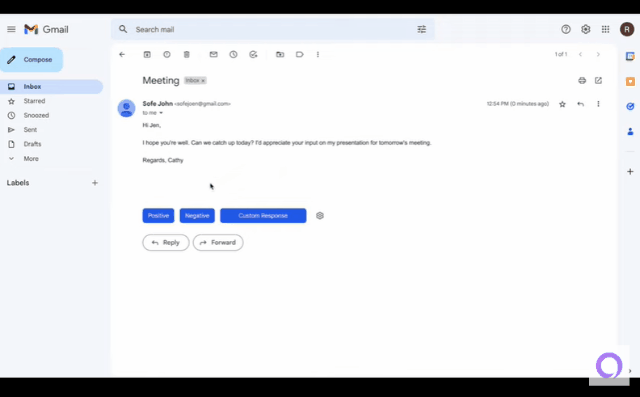
Benutzer können je nach Bedarf verschiedene Stile für die Beantwortung von E-Mails auswählen und so Zeit und Mühe sparen.
Das obige ist der detaillierte Inhalt vonIst die browser-erweiterte Version von ChatGPT unbesiegbar? Superstarkes Plug-in Monica, kann mit maximaler Effizienz sprechen und schreiben. Für weitere Informationen folgen Sie bitte anderen verwandten Artikeln auf der PHP chinesischen Website!

Heiße KI -Werkzeuge

Undresser.AI Undress
KI-gestützte App zum Erstellen realistischer Aktfotos

AI Clothes Remover
Online-KI-Tool zum Entfernen von Kleidung aus Fotos.

Undress AI Tool
Ausziehbilder kostenlos

Clothoff.io
KI-Kleiderentferner

Video Face Swap
Tauschen Sie Gesichter in jedem Video mühelos mit unserem völlig kostenlosen KI-Gesichtstausch-Tool aus!

Heißer Artikel

Heiße Werkzeuge

Notepad++7.3.1
Einfach zu bedienender und kostenloser Code-Editor

SublimeText3 chinesische Version
Chinesische Version, sehr einfach zu bedienen

Senden Sie Studio 13.0.1
Leistungsstarke integrierte PHP-Entwicklungsumgebung

Dreamweaver CS6
Visuelle Webentwicklungstools

SublimeText3 Mac-Version
Codebearbeitungssoftware auf Gottesniveau (SublimeText3)

Heiße Themen
 1662
1662
 14
14
 1418
1418
 52
52
 1311
1311
 25
25
 1261
1261
 29
29
 1234
1234
 24
24
 Was ist Updater.exe in Windows 11/10? Ist das der Chrome-Prozess?
Mar 21, 2024 pm 05:36 PM
Was ist Updater.exe in Windows 11/10? Ist das der Chrome-Prozess?
Mar 21, 2024 pm 05:36 PM
Jede Anwendung, die Sie unter Windows ausführen, verfügt über ein Komponentenprogramm, um sie zu aktualisieren. Wenn Sie also Google Chrome oder Google Earth verwenden, wird die Anwendung „GoogleUpdate.exe“ ausgeführt, geprüft, ob ein Update verfügbar ist, und es dann basierend auf den Einstellungen aktualisiert. Wenn Sie es jedoch nicht mehr sehen und stattdessen einen Prozess updater.exe im Task-Manager von Windows 11/10 sehen, gibt es dafür einen Grund. Was ist Updater.exe in Windows 11/10? Google hat Updates für alle seine Apps wie Google Earth, Google Drive, Chrome usw. bereitgestellt. Dieses Update bringt
 PyCharm-Einsteigerhandbuch: Umfassendes Verständnis der Plug-In-Installation!
Feb 25, 2024 pm 11:57 PM
PyCharm-Einsteigerhandbuch: Umfassendes Verständnis der Plug-In-Installation!
Feb 25, 2024 pm 11:57 PM
PyCharm ist eine leistungsstarke und beliebte integrierte Entwicklungsumgebung (IDE) für Python, die eine Fülle von Funktionen und Tools bereitstellt, damit Entwickler Code effizienter schreiben können. Der Plug-In-Mechanismus von PyCharm ist ein leistungsstarkes Tool zur Erweiterung seiner Funktionen. Durch die Installation verschiedener Plug-Ins können PyCharm um verschiedene Funktionen und benutzerdefinierte Funktionen erweitert werden. Daher ist es für PyCharm-Neulinge von entscheidender Bedeutung, die Installation von Plug-Ins zu verstehen und zu beherrschen. In diesem Artikel erhalten Sie eine detaillierte Einführung in die vollständige Installation des PyCharm-Plug-Ins.
![Fehler beim Laden des Plugins in Illustrator [Behoben]](https://img.php.cn/upload/article/000/465/014/170831522770626.jpg?x-oss-process=image/resize,m_fill,h_207,w_330) Fehler beim Laden des Plugins in Illustrator [Behoben]
Feb 19, 2024 pm 12:00 PM
Fehler beim Laden des Plugins in Illustrator [Behoben]
Feb 19, 2024 pm 12:00 PM
Erscheint beim Starten von Adobe Illustrator eine Meldung über einen Fehler beim Laden des Plug-Ins? Bei einigen Illustrator-Benutzern ist dieser Fehler beim Öffnen der Anwendung aufgetreten. Der Meldung folgt eine Liste problematischer Plugins. Diese Fehlermeldung weist darauf hin, dass ein Problem mit dem installierten Plug-In vorliegt, es kann jedoch auch andere Gründe haben, beispielsweise eine beschädigte Visual C++-DLL-Datei oder eine beschädigte Einstellungsdatei. Wenn dieser Fehler auftritt, werden wir Sie in diesem Artikel bei der Behebung des Problems unterstützen. Lesen Sie daher weiter unten weiter. Fehler beim Laden des Plug-Ins in Illustrator Wenn Sie beim Versuch, Adobe Illustrator zu starten, die Fehlermeldung „Fehler beim Laden des Plug-Ins“ erhalten, können Sie Folgendes verwenden: Als Administrator
 Was tun, wenn Chrome keine Plugins laden kann?
Nov 06, 2023 pm 02:22 PM
Was tun, wenn Chrome keine Plugins laden kann?
Nov 06, 2023 pm 02:22 PM
Die Unfähigkeit von Chrome, Plug-Ins zu laden, kann behoben werden, indem überprüft wird, ob das Plug-In korrekt installiert ist, das Plug-In deaktiviert und aktiviert, der Plug-In-Cache geleert, der Browser und die Plug-Ins aktualisiert, die Netzwerkverbindung überprüft werden usw Ich versuche, das Plug-in im Inkognito-Modus zu laden. Die Lösung lautet wie folgt: 1. Überprüfen Sie, ob das Plug-in korrekt installiert wurde, und installieren Sie es erneut. 2. Deaktivieren und aktivieren Sie das Plug-in, klicken Sie auf die Schaltfläche „Deaktivieren“ und dann erneut auf die Schaltfläche „Aktivieren“. - Wählen Sie im Cache „Erweiterte Optionen“ > „Browserdaten löschen“, überprüfen Sie die Bilder und Dateien im Cache, löschen Sie alle Cookies und klicken Sie auf „Daten löschen“.
 Teilen Sie drei Lösungen mit, warum der Edge-Browser dieses Plug-in nicht unterstützt
Mar 13, 2024 pm 04:34 PM
Teilen Sie drei Lösungen mit, warum der Edge-Browser dieses Plug-in nicht unterstützt
Mar 13, 2024 pm 04:34 PM
Wenn Benutzer den Edge-Browser verwenden, fügen sie möglicherweise einige Plug-Ins hinzu, um weitere Anforderungen zu erfüllen. Beim Hinzufügen eines Plug-Ins wird jedoch angezeigt, dass dieses Plug-In nicht unterstützt wird. Heute stellt Ihnen der Herausgeber drei Lösungen vor. Methode 1: Versuchen Sie es mit einem anderen Browser. Methode 2: Der Flash Player im Browser ist möglicherweise veraltet oder fehlt, sodass das Plug-in nicht unterstützt wird. Sie können die neueste Version von der offiziellen Website herunterladen. Methode 3: Drücken Sie gleichzeitig die Tasten „Strg+Umschalt+Entf“. Klicken Sie auf „Daten löschen“ und öffnen Sie den Browser erneut.
 So lösen Sie das Problem, dass Google Chrome keine Webseiten öffnen kann
Jan 04, 2024 pm 10:18 PM
So lösen Sie das Problem, dass Google Chrome keine Webseiten öffnen kann
Jan 04, 2024 pm 10:18 PM
Was soll ich tun, wenn die Google Chrome-Webseite nicht geöffnet werden kann? Viele Freunde verwenden gerne Google Chrome. Einige Freunde stellen jedoch fest, dass sie Webseiten nicht normal öffnen können oder dass sich die Webseiten während der Nutzung nur sehr langsam öffnen. Werfen wir einen Blick auf die Lösung des Problems, dass Google Chrome-Webseiten nicht mit dem Editor geöffnet werden können. Lösung für das Problem, dass die Google Chrome-Webseite nicht geöffnet werden kann. Methode 1. Um Spielern zu helfen, die das Level noch nicht bestanden haben, erfahren Sie mehr über die spezifischen Methoden zum Lösen des Rätsels. Klicken Sie zunächst mit der rechten Maustaste auf das Netzwerksymbol in der unteren rechten Ecke und wählen Sie „Netzwerk- und Interneteinstellungen“. 2. Klicken Sie auf „Ethernet“ und dann auf „Adapteroptionen ändern“. 3. Klicken Sie auf die Schaltfläche „Eigenschaften“. 4. Doppelklicken Sie, um i zu öffnen
 Was ist das Installationsverzeichnis der Chrome-Plug-in-Erweiterung?
Mar 08, 2024 am 08:55 AM
Was ist das Installationsverzeichnis der Chrome-Plug-in-Erweiterung?
Mar 08, 2024 am 08:55 AM
Was ist das Installationsverzeichnis der Chrome-Plug-in-Erweiterung? Unter normalen Umständen lautet das Standardinstallationsverzeichnis von Chrome-Plug-In-Erweiterungen wie folgt: 1. Der Standard-Installationsverzeichnis-Speicherort von Chrome-Plug-Ins in Windows XP: C:\DocumentsandSettings\Benutzername\LocalSettings\ApplicationData\Google\Chrome\UserData\ Default\Extensions2. Chrome in Windows7 Der Standardinstallationsverzeichnisspeicherort des Plug-Ins: C:\Benutzer\Benutzername\AppData\Local\Google\Chrome\User
 So fügen Sie die Funktionalität des WeChat-Miniprogramms zum WordPress-Plug-in hinzu
Sep 06, 2023 am 09:03 AM
So fügen Sie die Funktionalität des WeChat-Miniprogramms zum WordPress-Plug-in hinzu
Sep 06, 2023 am 09:03 AM
So fügen Sie WeChat Mini-Programmfunktionen zu WordPress-Plugins hinzu. Mit der Beliebtheit und Beliebtheit von WeChat Mini-Programmen beginnen immer mehr Websites und Anwendungen darüber nachzudenken, sie in WeChat Mini-Programme zu integrieren. Für Websites, die WordPress als Content-Management-System verwenden, kann das Hinzufügen der WeChat-Applet-Funktion den Benutzern ein komfortableres Zugriffserlebnis und mehr funktionale Auswahlmöglichkeiten bieten. In diesem Artikel erfahren Sie, wie Sie die Funktionalität des WeChat-Miniprogramms zum WordPress-Plug-in hinzufügen. Schritt 1: Registrieren Sie ein WeChat-Miniprogrammkonto. Zuerst müssen Sie die WeChat-App öffnen



